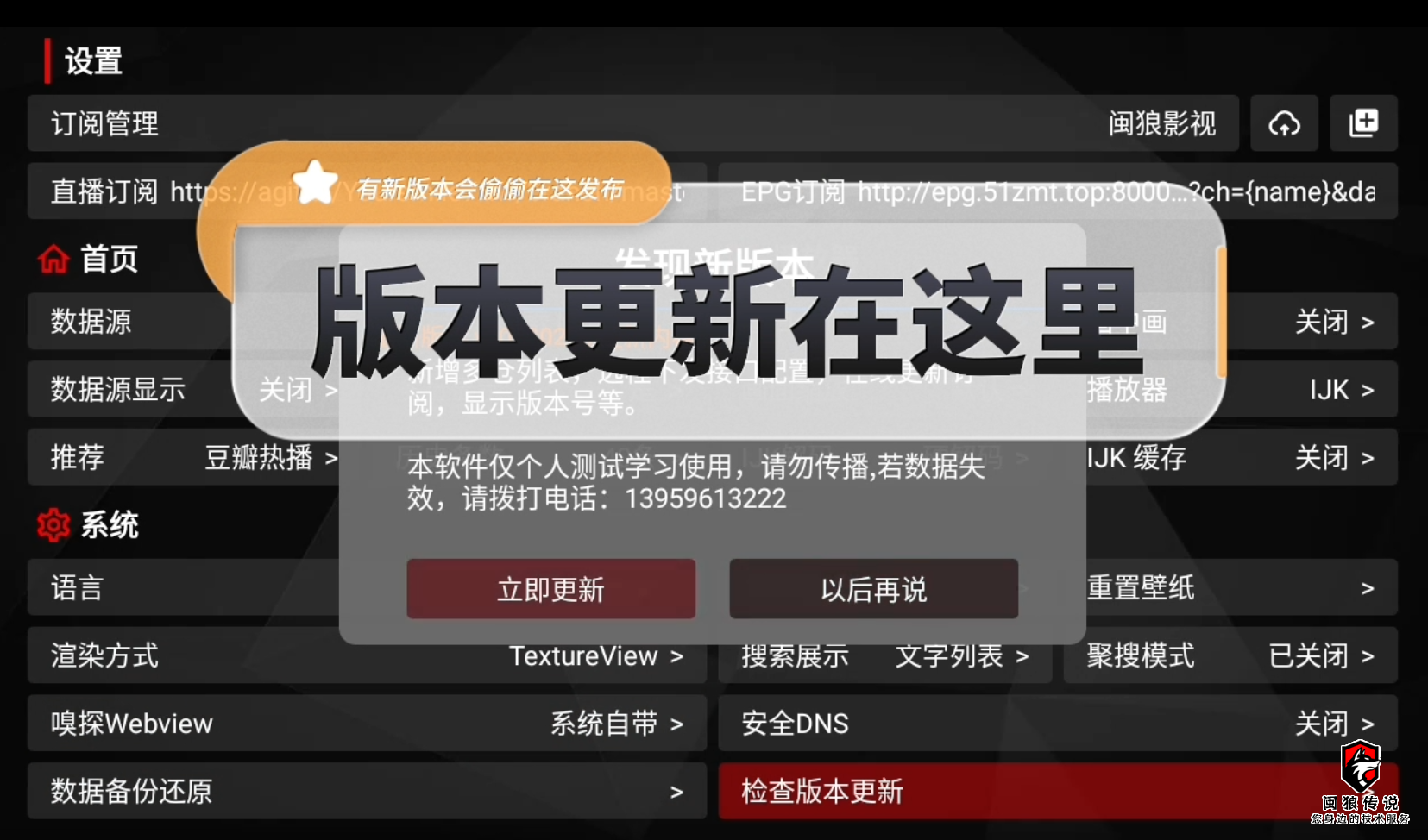推荐使用putty工具
开启admin账号,输入群晖用户名、密码,运行 sudo -i 再次输入密码后提升root权限
停掉NAS自带cups。逐行输入下面两条命令,并回车。
synosystemctl stop cupsd
synosystemctl disable cupsd
为了防止系统重启之后,系统自带的CUPS启动,在群晖控制面板—任务计划里,开机脚本里面加上这两条命令
修改群晖自带cups端口。打开putty,用SSH连接群晖,输入群晖用户名、密码,运行sudo -i再次输入密码后提升root权限。执行vim /etc/cups/cupsd.conf,进去后按i键到编辑模式,用#注释掉Listen *:631那行,增加Listen *:632。完成修改按ESC再冒号:wq保持退出。
打开系统Bonjour 共享
打开群晖Container Manager,点击注册表,搜索cupsd,双击第一个olbat/cupsd下载。下载完成后,映像里出现olbat/cupsd。
这个容器都装好,驱动也行了,就是电脑局域网共享可以,无法网络共享
打开File station,在Docker文件夹下,新建airprint文件夹,此文件夹下,再新建avahi、config、services三个文件夹,并为相关用户设置权限。
打开putty,用SSH连接群晖,输入群晖用户名、密码,运行sudo -i再次输入密码后提升root权限。下面的代码,逐行,复制,粘贴,回车,成功运行后完成会输出一长串数字。
docker run -d --name=airprint \
--net="host" \
--privileged=true \
-e TZ="Asia/Shanghai" \
-e HOST_OS="Synology" \
-e "TCP_PORT_631"="631" \
-v "/volume1/docker/airprint/config":"/config" \
-v /dev:/dev \
-v "/volume1/docker/airprint/avahi":"/etc/avahi/services" \
-v /var/run/dbus:/var/run/dbus "olbat/cupsd"一行一行运行,注意修改硬盘符。
打开浏览器,输入群晖IP:631,进入打印机管理页面。点击Administration,默认用户名和密码都是print,点击Add Printer,勾选右边的三个蓝色对号。
serverAlias *后面更改映像 huckcharlie/cups-avahi-airprint
账号cupsadmin密码cupsadmin
驱动下载
http://download.ebz.epson.net/dsc/search/01/search/searchModule
爱普生国际,下载Linux 驱动,解压得到
docker run -d --name=airprint \
--net="host" \
--privileged=true \
-e TZ="Asia/Shanghai" \
-e HOST_OS="Synology" \
-e "TCP_PORT_631"="631" \
-v "/volume4/docker/airprint/config":"/config" \
-v /dev:/dev \
-v "/volume4/docker/airprint/avahi":"/etc/avahi/services" \
-v /var/run/dbus:/var/run/dbus "chuckcharlie/cups-avahi-airprint"
连接宿主机(群晖)的ssh,分别执行以下几条命令。首先停下cups:
sudo synosystemctl stop cupsd
然后禁用自启:
sudo synosystemctl disable cupsd
最后禁用服务
sudo synosystemctl mask cupsd